Εάν αντιμετωπίζετε προβλήματα με την εκκίνηση, το άνοιγμα ή την εκκίνηση του Cycle Frontier στον υπολογιστή σας, μην ανησυχείτε - δεν είστε μόνοι. Πολλοί χρήστες έχουν αναφέρει παρόμοια προβλήματα και, ευτυχώς, υπάρχουν μερικά πράγματα που μπορείτε να δοκιμάσετε για να ξεκινήσετε ξανά τα πράγματα.
Αρχικά, βεβαιωθείτε ότι το σύστημά σας πληροί τις ελάχιστες απαιτήσεις για το Cycle Frontier. Εάν δεν είστε σίγουροι για το ποια είναι αυτά, μπορείτε να τα βρείτε στον επίσημο ιστότοπο Cycle Frontier. Εάν το σύστημά σας πληροί τις απαιτήσεις, δοκιμάστε να επανεκκινήσετε τον υπολογιστή σας και να εκκινήσετε ξανά το Cycle Frontier.
Εάν αυτό δεν λειτουργεί, δοκιμάστε να απεγκαταστήσετε και, στη συνέχεια, να εγκαταστήσετε ξανά το Cycle Frontier. Μερικές φορές μια νέα εγκατάσταση μπορεί να διορθώσει προβλήματα εκκίνησης. Και αν όλα τα άλλα αποτύχουν, μπορείτε πάντα να επικοινωνήσετε με την ομάδα υποστήριξης του Cycle Frontier για βοήθεια.
Ας ελπίσουμε ότι μία από αυτές τις συμβουλές θα σας βοηθήσει να θέσετε σε λειτουργία το Cycle Frontier στον υπολογιστή σας. Αν όχι, τουλάχιστον ξέρετε ότι δεν είστε μόνοι σε αυτόν τον αγώνα!
δεν μπορούμε να δημιουργήσουμε μια μονάδα ανάκτησης σε αυτόν τον υπολογιστή, λείπουν ορισμένα απαιτούμενα αρχεία
Το Cycle Frontier δεν θα ξεκινήσει στον υπολογιστή σας; Όρια βρόχου είναι ένα πρόσφατο βιντεοπαιχνίδι shooter πρώτου προσώπου που έχει κερδίσει μεγάλη προσοχή. Γίνεται δημοφιλές μεταξύ των παικτών. Αλλά πολλοί χρήστες παραπονιούνται ότι δεν μπορούν να παίξουν το παιχνίδι επειδή δεν θα ξεκινήσει ή δεν θα ανοίξει στον υπολογιστή τους. Εάν είστε ένας από τους επηρεαζόμενους χρήστες όπου το παιχνίδι απλώς δεν θα ξεκινήσει ή δεν θα ξεκινήσει, αυτή η ανάρτηση έχει δημιουργηθεί ειδικά για εσάς. Θα σας δείξουμε μερικές επιδιορθώσεις που σίγουρα θα σας βοηθήσουν να εκτελέσετε το παιχνίδι με επιτυχία. Ας δούμε λοιπόν τις λύσεις.

Γιατί δεν ξεκινά ή ανοίγει το The Cycle Frontier;
Εάν το The Cycle Frontier δεν εκκινήσει ή δεν ανοίξει, μπορεί να οφείλεται στο ότι δεν έχετε τα απαραίτητα δικαιώματα για να εκτελέσετε το παιχνίδι. Επομένως, φροντίστε να εκτελέσετε το παιχνίδι με δικαιώματα διαχειριστή. Επιπλέον, το παιχνίδι ενδέχεται να μην ξεκινήσει εάν τα αρχεία του παιχνιδιού είναι κατεστραμμένα ή λείπουν. Επομένως, μπορείτε να δοκιμάσετε να επαληθεύσετε την ακεραιότητα των αρχείων του παιχνιδιού σας για να διορθώσετε αυτό το πρόβλημα.
Ένας άλλος λόγος για το ίδιο πρόβλημα θα μπορούσε να είναι η ενεργοποίηση της επικάλυψης εντός του παιχνιδιού στο Steam. Σε αυτήν την περίπτωση, μπορείτε να δοκιμάσετε να απενεργοποιήσετε τη δυνατότητα επικάλυψης. Επίσης, πάρα πολλές εφαρμογές παρασκηνίου ή παλιά προγράμματα οδήγησης γραφικών μπορεί να προκαλέσουν το ίδιο πρόβλημα. Ένας λόγος μπορεί να είναι ότι το antivirus σας εμποδίζει την εκτέλεση του παιχνιδιού.
Αναφέραμε τις επιδιορθώσεις σύμφωνα με το παραπάνω σενάριο. Έτσι, μπορείτε να εφαρμόσετε την επιδιόρθωση που ταιριάζει καλύτερα στην περίπτωσή σας.
Το Cycle Frontier δεν εκκινείται, ανοίγει ή εκκινεί σε υπολογιστή
Εάν το The Cycle Frontier δεν εκκινήσει, ανοίξει ή ανοίξει στον υπολογιστή σας με Windows 11/10, μπορείτε να ακολουθήσετε αυτές τις ενημερώσεις κώδικα για να επιλύσετε το πρόβλημα.
- Εκτελέστε το The Cycle Frontier ως διαχειριστής.
- Επαναφορά αρχείων παιχνιδιού.
- Απενεργοποιήστε την επικάλυψη Steam.
- Επανεκκινήστε το παιχνίδι.
- Κλείστε τις εφαρμογές φόντου.
- Ενημερώστε τα προγράμματα οδήγησης γραφικών σας.
- Δοκιμάστε να εκτελέσετε το παιχνίδι σε λειτουργία παραθύρου.
- Εγκαταστήστε το Microsoft Visual C++ Runtime.
- Απενεργοποιήστε το λογισμικό προστασίας από ιούς.
1] Εκτελέστε το The Cycle Frontier ως διαχειριστής
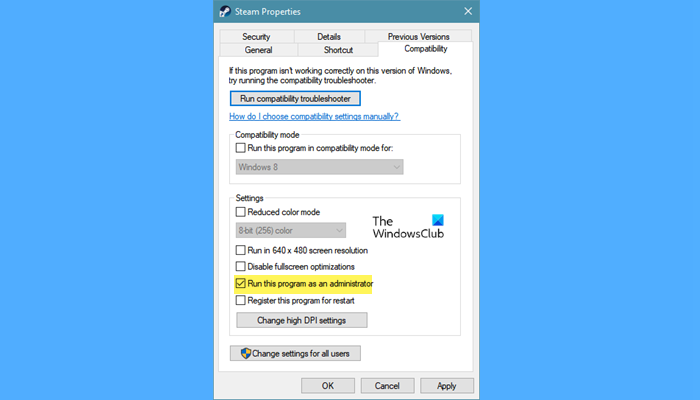
Πρώτα, δοκιμάστε να εκτελέσετε το παιχνίδι με δικαιώματα διαχειριστή. Μπορεί να μην ανοίξει λόγω έλλειψης απαραίτητων αδειών για εκτέλεση. Επομένως, εάν ισχύει το σενάριο, θα μπορείτε να εκτελέσετε το πρόγραμμα εκκίνησης παιχνιδιού (Steam) καθώς και το παιχνίδι με δικαιώματα διαχειριστή. Αυτή η μέθοδος λειτουργεί στις περισσότερες περιπτώσεις, επομένως δοκιμάστε την και δείτε αν λειτουργεί για εσάς.
Για να εκτελείτε πάντα το Steam και το The Cycle Frontier με δικαιώματα διαχειριστή, ακολουθήστε τα παρακάτω βήματα:
- Αρχικά, ανοίξτε το Task Manager και κλείστε όλες τις διαδικασίες που σχετίζονται με το Steam.
- Στη συνέχεια, κάντε δεξί κλικ στην εφαρμογή Steam στην επιφάνεια εργασίας σας και επιλέξτε Χαρακτηριστικά επιλογή.
- Τώρα πηγαίνετε στο Συμβατότητα καρτέλα και ελέγξτε την επιλογή που καλείται Εκτελέστε αυτό το πρόγραμμα ως διαχειριστής .
- Στη συνέχεια, αποθηκεύστε τις αλλαγές σας κάνοντας κλικ στο Apply > OK και μετά κλείστε το παράθυρο Properties.
- Μετά από αυτό, εντοπίστε το εκτελέσιμο αρχείο The Cycle Frontier και κάντε δεξί κλικ σε αυτό. Θα το βρείτε στην προεπιλεγμένη τοποθεσία: Γ: > Αρχεία προγράμματος (x86) > Steam > steamapps
- Τώρα επαναλάβετε τα βήματα 2, 3 και 4 για το εκτελέσιμο The Cycle Frontier.
- Μετά από αυτό, επανεκκινήστε το Steam και ελέγξτε αν μπορείτε να εκτελέσετε το The Cycle Frontier ή όχι.
Εάν το πρόβλημα παραμένει, μπορείτε να δοκιμάσετε την επόμενη πιθανή λύση.
2] Επαναφορά αρχείων παιχνιδιού.
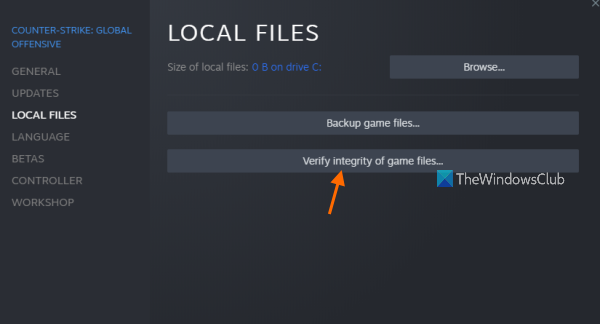
Μια άλλη κοινή αιτία προβλημάτων εκκίνησης παιχνιδιού είναι τα κατεστραμμένα αρχεία παιχνιδιών. Εάν έχετε κατεστραμμένα ή λείπουν αρχεία για το The Cycle Frontier, ενδέχεται να μην ανοίξει στον υπολογιστή σας. Ως εκ τούτου, συνιστάται να πραγματοποιήσετε έλεγχο ακεραιότητας και να επιδιορθώσετε τα αρχεία του παιχνιδιού. Μπορείτε να το κάνετε εύκολα χρησιμοποιώντας ένα πρόγραμμα εκκίνησης παιχνιδιών όπως το Steam. Παρέχει μια λειτουργία ΕΛΕΓΧΟΥ ΤΗΣ ΑΚΕΡΑΙΟΤΗΤΑΣ ΑΡΧΕΙΩΝ ΠΑΙΧΝΙΔΙΟΥ. Αυτή η δυνατότητα ελέγχει την ακεραιότητα των αρχείων του παιχνιδιού σας συγκρίνοντάς τα με καθαρά και ενημερωμένα αρχεία που είναι αποθηκευμένα στους διακομιστές τους. Τα μολυσμένα αρχεία αντικαθίστανται με νέα αρχεία παιχνιδιών.
Δείτε πώς μπορείτε να επαληθεύσετε και να επιδιορθώσετε τα αρχεία παιχνιδιών στο Steam:
- Πρώτα, τρέξε μαγειρέψτε για ένα ζευγάρι εφαρμογή και μεταβείτε στο Η ΒΙΒΛΙΟΘΗΚΗ ενότητα για πρόσβαση σε εγκατεστημένα παιχνίδια.
- Τώρα κάντε δεξί κλικ στο The Cycle Frontier και επιλέξτε Χαρακτηριστικά επιλογή από το μενού περιβάλλοντος.
- Στη συνέχεια, μεταβείτε στην καρτέλα ΤΟΠΙΚΑ ΑΡΧΕΙΑ και κάντε κλικ στο κουμπί ΕΛΕΓΧΟΣ ΑΚΕΡΑΙΟΤΗΤΑΣ ΑΡΧΕΙΩΝ ΠΑΙΧΝΙΔΙΟΥ.
- Το Steam θα ελέγξει τώρα για κατεστραμμένα αρχεία και θα τα διορθώσει. Η διαδικασία μπορεί να διαρκέσει μερικά λεπτά, οπότε αφήστε τη σάρωση να τρέξει μέχρι να ολοκληρωθεί.
- Αφού το κάνετε αυτό, δοκιμάστε να ανοίξετε το παιχνίδι και δείτε εάν το πρόβλημα έχει επιλυθεί.
Ανάγνωση: Το Far Cry 3 δεν ξεκινά, δεν τρέχει ή δεν ανταποκρίνεται.
3] Απενεργοποιήστε την επικάλυψη Steam
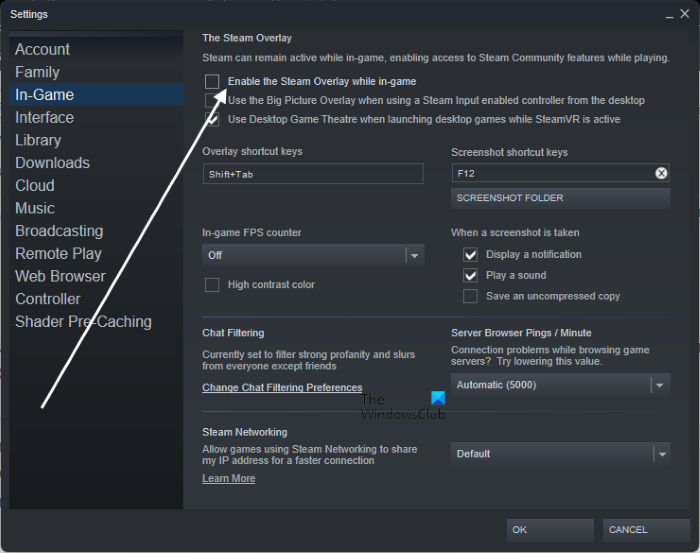
Το πρόβλημα μπορεί να οφείλεται στο γεγονός ότι έχετε ενεργοποιημένη την επικάλυψη εντός του παιχνιδιού στο Steam. Επομένως, απενεργοποιήστε την επικάλυψη ατμού και δείτε εάν το πρόβλημα έχει λυθεί. Δείτε πώς να το κάνετε:
- Αρχικά, ανοίξτε την εφαρμογή Steam και επιλέξτε μαγειρέψτε για ένα ζευγάρι μενού > Ρυθμίσεις επιλογή.
- Στη συνέχεια, μεταβείτε στο Στο παιχνίδι καρτέλα και καταργήστε την επιλογή των επιλογών που καλούνται Ενεργοποιήστε την επικάλυψη Steam ενώ παίζετε .
Εάν αυτή η μέθοδος δεν λειτουργεί, δοκιμάστε την επόμενη πιθανή επιδιόρθωση.
Ανάγνωση: Αντιμετώπιση προβλημάτων πτώσης και παγώματος FPS του Elden Ring σε υπολογιστή με Windows.
4] Ανανεώστε το παιχνίδι
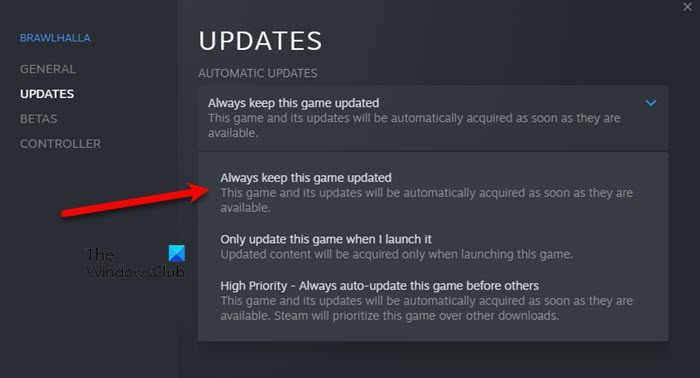
Εάν χρησιμοποιείτε μια παλιά έκδοση του The Cycle Frontier, ενδέχεται να αντιμετωπίσετε πρόβλημα. Ως εκ τούτου, συνιστάται πάντα να διατηρείτε το παιχνίδι ενημερωμένο και να εγκαταστήσετε όλες τις πιο πρόσφατες ενημερώσεις κώδικα. Δείτε πώς να το κάνετε:
επαναφορά λήψης των Windows 10
- Πρώτα, ανοίξτε μαγειρέψτε για ένα ζευγάρι και πήγαινε σε αυτήν Η ΒΙΒΛΙΟΘΗΚΗ Ενότητα.
- Τώρα κάντε δεξί κλικ στον τίτλο του The Cycle Frontier και κάντε κλικ στο εικονίδιο Χαρακτηριστικά επιλογή.
- Στη συνέχεια, μεταβείτε στην καρτέλα Ενημερώσεις και επιλέξτε Πάντα να ενημερώνετε αυτό το παιχνίδι επιλογή.
- Μετά από αυτό, ανοίξτε ξανά το Steam και θα εγκαταστήσει τις διαθέσιμες ενημερώσεις κώδικα για το παιχνίδι.
- Τέλος, δοκιμάστε να ανοίξετε το παιχνίδι και δείτε εάν το πρόβλημα έχει επιλυθεί.
Εάν εξακολουθείτε να αντιμετωπίζετε το ίδιο πρόβλημα, έχουμε μερικές ακόμη επιδιορθώσεις που σίγουρα θα σας βοηθήσουν να λύσετε αυτό το πρόβλημα. Επομένως, προχωρήστε στην επόμενη πιθανή διόρθωση.
5] Κλείστε τις εφαρμογές φόντου
Σε πολλές περιπτώσεις, πάρα πολλές εφαρμογές παρασκηνίου που εκτελούνται στο παρασκήνιο μπορούν να εμποδίσουν τη σωστή εκκίνηση του παιχνιδιού. Δεδομένου ότι παιχνίδια όπως το The Cycle Frontier είναι εντάσεως CPU, απαιτούν πολλούς πόρους. Επομένως, ανοίξτε τη διαχείριση εργασιών και κλείστε όλες τις μη απαραίτητες εφαρμογές παρασκηνίου, ειδικά αυτές που χρησιμοποιούν τον επεξεργαστή.
Βλέπω: Το Wolcen Lords of Mayhem διακόπτεται και δεν εκτελείται σε υπολογιστή με Windows.
6] Ενημερώστε τα προγράμματα οδήγησης γραφικών
Η ύπαρξη των πιο πρόσφατων προγραμμάτων οδήγησης γραφικών είναι απαραίτητη για την αναπαραγωγή βιντεοπαιχνιδιών στον υπολογιστή σας. Επειδή τα παλιά και ελαττωματικά προγράμματα οδήγησης της κάρτας γραφικών μπορεί να προκαλέσουν προβλήματα στην εκτέλεση των παιχνιδιών σας, βεβαιωθείτε ότι το πρόγραμμα οδήγησης γραφικών σας είναι ενημερωμένο. Για να ενημερώσετε τα προγράμματα οδήγησης γραφικών σας, μπορείτε να χρησιμοποιήσετε την προεπιλεγμένη δυνατότητα που παρέχεται από τα Windows, η οποία είναι η δυνατότητα Advanced Updates. Υπάρχει στην εφαρμογή Ρυθμίσεις > Windows Update > Προηγμένες επιλογές.
Ένας άλλος τρόπος ενημέρωσης γραφικών και άλλων προγραμμάτων οδήγησης είναι μέσω της Διαχείρισης Συσκευών. Ή μπορείτε απευθείας στον επίσημο ιστότοπο του κατασκευαστή της συσκευής και να κάνετε λήψη των πιο πρόσφατων προγραμμάτων οδήγησης γραφικών. Υπάρχουν επίσης ορισμένα δωρεάν προγράμματα ενημέρωσης προγραμμάτων οδήγησης τρίτων που είναι διαθέσιμα για αυτόματη ενημέρωση των προγραμμάτων οδήγησης της συσκευής σας.
Μόλις τα προγράμματα οδήγησης γραφικών σας είναι ενημερωμένα, δοκιμάστε να ξεκινήσετε το παιχνίδι και δείτε εάν το πρόβλημα έχει επιλυθεί. Εάν όχι, μπορείτε να ακολουθήσετε την επόμενη πιθανή διόρθωση.
cutepdf windows 10
Βλέπω: Διόρθωση προβλημάτων σταγόνων FPS και παγώματος του God of War σε υπολογιστή με Windows.
7] Δοκιμάστε να εκτελέσετε το παιχνίδι σε λειτουργία παραθύρου.
Πολλοί χρήστες επιβεβαιώνουν ότι η εκτέλεση του παιχνιδιού σε λειτουργία παραθύρου λειτουργεί για αυτούς. Έτσι, μπορείτε επίσης να δοκιμάσετε να εκτελέσετε το The Cycle Frontier σε λειτουργία παραθύρου και να δείτε εάν το πρόβλημα έχει επιλυθεί. Δείτε πώς να το κάνετε:
- Πρώτα, μεταβείτε στον πελάτη Steam και ανοίξτε τη βιβλιοθήκη.
- Τώρα κάντε δεξί κλικ στο The Cycle Frontier και επιλέξτε Χαρακτηριστικά επιλογή.
- Στη συνέχεια, στην καρτέλα Γενικά, κάντε κύλιση προς τα κάτω στο ΕΠΙΛΟΓΕΣ ΕΝΑΡΞΗΣ Ενότητα.
- Στη συνέχεια πληκτρολογήστε - με παράθυρο - χωρίς περίγραμμα στο πεδίο και αποθηκεύστε τις ρυθμίσεις.
- Τέλος, δοκιμάστε να εκτελέσετε το παιχνίδι για να δείτε εάν το πρόβλημα έχει επιλυθεί.
Δεν μπορείτε ακόμα να ξεκινήσετε το παιχνίδι; Δοκιμάστε την παρακάτω πιθανή διόρθωση.
Ανάγνωση: Το Generation Zero δεν εκκινείται, δεν παγώνει ή διακόπτεται κατά την εκκίνηση σε υπολογιστή.
8] Εγκαταστήστε το Microsoft Visual C++ Runtime.
Ο χρόνος εκτέλεσης του Microsoft Visual C++ απαιτείται για τη σωστή λειτουργία διαφόρων παιχνιδιών και εφαρμογών. Επομένως, βεβαιωθείτε ότι έχετε εγκαταστήσει την πιο πρόσφατη έκδοση του Microsoft Visual C++ Runtime για να διορθώσετε το πρόβλημα.
9] Απενεργοποιήστε το λογισμικό προστασίας από ιούς
Το πακέτο προστασίας από ιούς μπορεί να εμποδίζει την εκκίνηση ή το άνοιγμα του παιχνιδιού. Ως εκ τούτου, μπορείτε να δοκιμάσετε να απενεργοποιήσετε το πρόγραμμα προστασίας από ιούς και να δείτε εάν μπορείτε να εκτελέσετε το The Cycle Frontier ή όχι. Εάν ναι, μπορείτε να δοκιμάσετε να προσθέσετε το εκτελέσιμο παιχνίδι στη λίστα εξαιρέσεων προστασίας από ιούς για να διορθώσετε μόνιμα το πρόβλημα χωρίς να απενεργοποιήσετε την προστασία προστασίας από ιούς.
Βλέπω: Το Rockstar Games Launcher δεν λειτουργεί σε υπολογιστή με Windows.
Γιατί το The Cycle Frontier πέφτει συνέχεια;
Το Cycle Frontier μπορεί να συνεχίσει να κολλάει εάν ο υπολογιστής σας δεν πληροί τις ελάχιστες απαιτήσεις για αναπαραγωγή. Επομένως, βεβαιωθείτε ότι το σύστημά σας πληροί τις ελάχιστες απαιτήσεις για το παιχνίδι. Επιπλέον, μπορεί να διακοπεί λόγω έλλειψης δικαιωμάτων διαχειριστή, μολυσμένων αρχείων παιχνιδιών, παρεμβολών προστασίας από ιούς ή ξεπερασμένων προγραμμάτων οδήγησης γραφικών.
Το Cycle Frontier είναι στις κονσόλες;
Το Cycle Frontier δεν είναι προς το παρόν διαθέσιμο στις κονσόλες. Είναι διαθέσιμο μόνο για Windows και μπορεί να παιχτεί μέσω του Steam ή του Epic Games Launcher.
Ελπίζω αυτή η ανάρτηση να σας βοηθήσει.
Διαβάστε τώρα:
- Το GTA 5 δεν θα ξεκινήσει ούτε θα εκτελεστεί σε υπολογιστή με Windows.
- Το Far Cry 6 δεν θα τρέχει σε υπολογιστή με Windows.















